一键启动功能使用说明书
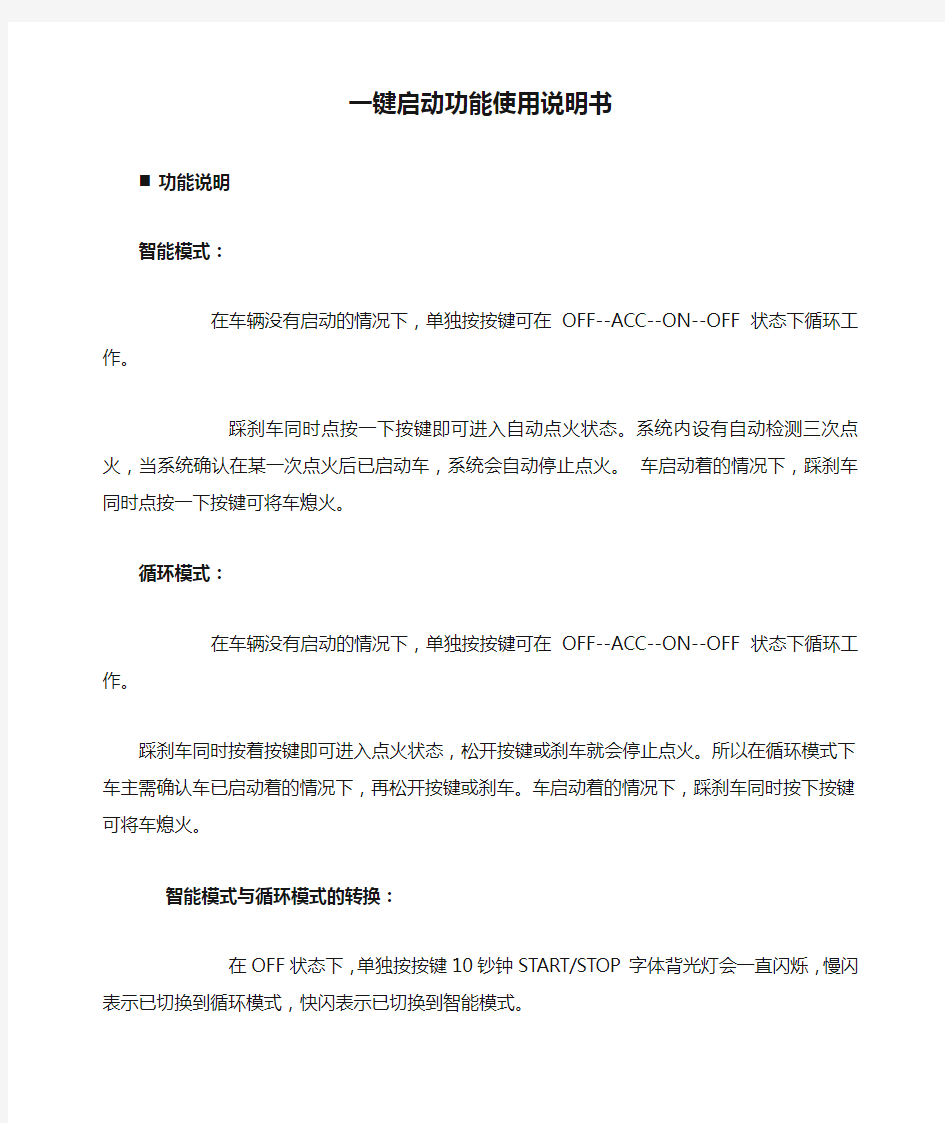

一键启动功能使用说明书
?功能说明
智能模式:
在车辆没有启动的情况下,单独按按键可在OFF--ACC--ON--OFF状态下循环工作。
踩刹车同时点按一下按键即可进入自动点火状态。系统内设有自动检测三次点火,当系统确认在某一次点火后已启动车,系统会自动停止点火。车
启动着的情况下,踩刹车同时点按一下按键可将车熄火。
循环模式:
在车辆没有启动的情况下,单独按按键可在OFF--ACC--ON--OFF状态下循环工作。
踩刹车同时按着按键即可进入点火状态,松开按键或刹车就会停止点火。所以在循环模式下车主需确认车已启动着的情况下,再松开按键或刹车。
车启动着的情况下,踩刹车同时按下按键可将车熄火。
智能模式与循环模式的转换:
在OFF状态下,单独按按键10钞钟START/STOP字体背光灯会一直闪烁,慢闪表示已切换到循环模式,快闪表示已切换到智能模式。
注:出厂默认为智能模式
应急方案:
应急方案是考虑到一些意外的情况下使用,如感应卡没电或者损坏的情况下。这种情况下车主需用钥匙打开车门进入车内,PKE会发出报警
声,启动按键START/STOP字体背光灯不会亮,不能进入正常工作模式。
这时可利用应急方案点亮START/STOP字体背光灯,这样就可以进入正常
工作模式了。(注:如有这种情况出现请及时更换感应卡电池或者联系销
售商维修感应卡)
遥控启动功能(也叫预启动)
1、感应卡在自动模式下:在感应区内可以直接长按感应卡上的“P”键三秒,车
辆自动启动。感应卡在感应区外要先按一下开门键,马上长按“P”键三秒车
辆会自动启动。
2、感应卡在手动模式下:要先按开门键再长按“P”键,车辆会自动启动。
3、车辆在启动状态下,长按“P”键三秒发动机熄灭。
4、遥控启动功能是选装功能,在使用时一定要确认挡位在空挡或者停车挡。
?产品特点
安装简便:
安装时,共有三组线要接和一个四位的拔码开关需要选择,这三组线都配有对接的插头,直接与控制系统对接即可,四位拔码开关只在本车没有配
备本公司的PKE的情况下才使用,如配有本公司的PKE不需要选择接通拔
码开关.(详情请看安装图与安装说明!)
可靠性好:
采用高精度分压和高精确度的采集电路,来识别车的状态。输出部分采用进口大功率CMOS管并联输出,确保全车安全稳定与长时间的供电,
从而保证了全车系统可在稳定可靠的工作电压环境下,正常稳定的执行每
一个功能。
安全性高:
整个系统设有两重防盗识别功能,车主不在的情况下,其他人强行进入车内是不能启动着车.而且系统会自动发出报警声提示车主。
整个系统的原材料都采用的是工业级别材料,这一点可确保整个系统可在不同环境和不同条件下,也能正常工作。
产品适用车型说明:
本系统配有大部分车型的专用插头和通用接头,这样可确保所有12V供电的车型可使用本产品。
技术参数
工作电压:12V
静态工作电流:≤10MA
适应工作温度:-40℃―85℃
QJR 软启动说明书
QJR系列 矿用隔爆兼本质安全型软起动器 使 用 说 明 书 上海佳洲防爆电器有限公司
使用前请认真阅读本说明书 本说明书根据GB9969.1《工业产品使用说明书总则》;GB9969.2《机电产品使用说明书编写规定》的有关规定要求和内容进行编制。 产品执行Q/JZ001-2011、MT/T943-2005和GB3836-2000等标准。 一、概述 1、产品特点 矿用隔爆兼本质安全型软起动器(以下简称软起动器)是机电一体化的新技术产品,该产品适用于交流380V、660V、1140V的电压异步电动机重负荷软起动,在正常运转状态下对电机进行各种保护。它具有起动电流小,起动速度平稳可靠,保护功能齐全,是我公司自行设计、开发的高技术产品。在矿用隔爆兼本质安全型真空电磁起动器的基础上,改直接起动或停止为软起动或软停止,降低了起动电流(由4Ie-7Ie改善为0.5Ie-4Ie可调),减少了起动时冲击电流对电网及负载的冲击。它用软件控制方式来平滑起动电机,一方面以软件控强电,另一方面使电动机转速由慢到快逐渐上升到额定转速,有效解决了直接起动或自耦降压起动、Y/Δ转换、降压起动造成的起动时瞬时电流尖峰冲击,起动二次冲击电流对负载产生冲击转距,当电网电压下降可能造成电机堵转等诸多问题,是传统的矿用隔爆本质安全型真空电磁起器的理想替代产品。 该产品采用全中文宽屏显示、并具有漏电闭锁、断相、过压、欠压、、过载、三相不平衡、短路等保护功能,并能储存相应的故障信息,以及运行电流,电压故障等工作状态信息。 2、主要用途及适用范围 本起动器主要用于有甲烷和煤尘爆炸环境的煤矿井下、露天煤矿、冶金矿山、港口码头、选煤厂、发电厂等对重负荷的运输设备实行软起动。 起动器可以就地、远距离起动、停止控制,及联机控制等多种方式;额定电压为1140V、660V、380V,频率是50Hz,额定电流在400A范围内的三相异步电机,起动方式可以是软起动,也可以像普通的磁力起动器一样直接带负荷起动。机壳外有隔离换向开关手柄,可以对电机的转向进行选择,必要时按下急停按钮,转动隔离换向手柄至分位置,直接分断电动机。 3、规格 电压等级:1140V、660V、380V。 电流等级:400A以下。 4、型号的组成及代表意义 Q J R-□/□ 额定电压:V 额定电流:A 软起动 隔爆兼本质安全型 起动器 5、软起动器的防爆型式与标志为:矿用隔爆兼本质安全型
TCL P606L root教程 一键root最简单
TCL P606L是一款千元4G手机,支持六模双卡。TCL P606L怎么root?TCL P606L如何root?看到很多TCL P606L的用户都在找这方面的教程。下面给大家带来了TCL P606L的一键root权限获取教程。 TCL P606L root前提条件 ?下载安装刷机大师打开工具箱里面的ROOT大师,或者直接直接安装ROOT大师。?打开USB调试,不同的安卓版本打开调试的方法不一样,可以参考这里:USB调试模式打开方法。 TCL P606L root工具准备 ?驱动安装:建议使用刷机大师来安装驱动,快捷方便。 刷机大师下载地址:刷机大师下载 ?ROOT大师下载地址:ROOT大师下载 TCL P606L root步骤方法 前提准备1、下载安装刷机大师打开工具箱里面的ROOT大师,或者直接直接安装ROOT 大师。 2、打开USB调试,不同的安卓版本打开调试的方法不一样,可以参考这里:USB调试模式打开方法。 3、安装手机驱动,使用刷机大师自动装好手机驱动。 打开ROOT大师 1、打开ROOT大师,等待usb连接成功,如下图所示:
手机成功连接后,点击“一键ROOT”开始ROOT! 出现下图界面,请耐心等待ROOT完成~
一般不超过5分钟,就会显示“ROOT权限已获取”,查看手机上多了一个root大师手机版软件就表示手机已经成功ROOT了,想ROOT的用户快自己试试吧。 TCL P606L root后可以做什么呢? 刷机大师开发了智能卸载内置软件功能,也删除那些可恶的系统预装软件了,不用担心卸载软件导致系统问题。或者使用安卓清理大师及时清理手机垃圾,让手机时时刻刻保持最佳状态。 安卓清理大师下载地址:安卓清理大师下载 TCL P606L获取root权限后,想给TCL P606L刷机的朋友,看这个刷机教程:TCL P606L 一键刷机教程TCL P606L刷机包下载
vista一键还原使用方法
vista一键还原使用方法 【备份还原】 安装Vista一键还原以后进入Vista一键还原“基本设置”界面。在基本设置里面设置存放备份的路径此路径不能在系统盘不能用中文字符建议不熟悉本软件的用户使用默认设置直接点击确定。 只有点击确定以后才会生成备份还原配置文件。重启以后进入系统之前会多出一个Vista一键还原启动菜单按键盘上向下的箭头选择进入该菜单才能进行真正的备份。进入该菜单以后会有2秒时间显示一个蓝绿色屏幕默认情况下无需理会。2秒过后进入一个蓝白色菜单如下1自动备份Vista选择这个进入即可开始备份Vista2自动还原Vista选择这个即可开始还原Vista只有备份过才能还原3启动Ghost11手动使用Ghost给Ghost熟练使用者准备的4重启备份完成以后将会自动重启进入系统以后打开Vista一键还原如果”我要备份“已经成为灰色不可选说明备份已经成功。 如果用户需要还原系统只需重启即可在启动菜单中选择进入Vista一键还原在蓝白色界面菜单中选择”自动还原Vista“即可。 【高级设置】 高级设置是预留给不满足于Vista一键还原默认设置想自己定制一些功能的用户使用的。建议菜鸟不要使用。 1启动菜单时间该时间是在系统启动时出现Vista一键还原选择界面的停留时间默认为3秒普通用户可以使用默认2镜像分割此功能是将备份的镜像分成几个文件以适应不同的地方存放3压缩率时间和空间占用是成反比的备份时间短则备份占用空间大不推荐用高速备份低压缩率这个选项【常见问题】1不能备份在系统下打开Vista一键还原如果有提示”空间不足“或者”未能生成有效配置文件“等情况尝试重新安装Vista一键还原如果还是如此说明系统暂时无法使用本软件去Vista之家论坛咨询。 重启以后选择进入Vista一键还原能看到蓝绿色界面看不到蓝白色备份还原界面但是接着出现错误或黑屏。这个时候需要重新启动选择进入Vista一键还原后有2秒时间停留在蓝绿色屏幕上此时按向下的箭头尝试VistaGhost-B和VistaGhost-C看能否进入下一步骤的蓝白色备份界面。 重启以后进入Vista一键还原能够看到蓝白色备份还原界面但是选择自动备份Vista或者自动还原Vista时出现黑屏或长时间无反应等情况。这个时候重启进入Vista系统打开Vista一键还原在”高级设置“里面打一下补丁。之后再重启试试。 2备份大小与存放位置备份镜像大小大概是Vista系统盘所占用空间的1/2。存放备份的文件夹自动隐藏想查看它只需在文件夹选项中勾选”显示隐藏文件“即可。 3多次备份与还原还原其他系统镜像如果已对系统进行备份想多次备份的话打开Vista一键还原勾选”我还要备份“此时我要备份已经处于被选择状态即可开始设置新的备份路径如果路径与原来的备份路径相同那么新备份将会覆盖原来的备份。 在镜像管理里面支持还原任何一个镜像如果不在此进行选择那么还原的将会是最后一次备份的镜像。将鼠标停放在镜像上面将会出现镜像存放路径依此选择用户需要还原的镜像。 本软件目前已支持还原任何的GHO系统镜像只需在”镜像管理“里面浏览一
汽车一键启动技术简介
产品简介: 智能一键启动系统,基本版包含:无钥匙进入系统,一键启动系统,智能防盗系统;其具体技术和性能表现如下所叙。 采用技术: 无钥匙进入系统是基于目前高端车型普遍采用的PKE 密码安全链接防盗技术和RFID 射频身份识别技术完美结合的高科技产品。 智能钥匙牌开门解除防盗: 有了这项技术,您的爱车就像长了双眼睛,会识人,当您走近车辆1—2M 时,车会自动为您开门,闪灯,让您无需找遥控或钥匙开门锁,拉门即可上车,方便时尚,让您朋友感觉您的车不曾上锁,你真酷啊!当您大包小包抱满手臂时,方便性就更不用说了(这是因为智能钥匙牌进入RFID 射频识别感应区,并且密码链接正确,爱车才会如此反应);智能钥匙牌只有唯一两块有效,如果丢失,请立即申报补办,丢失那块会自动失效。 波特密码开门解除防盗: 当您爱车钥匙牌无电,丢失,损坏,被调成手动模式锁在车内,或附近强电磁干扰,或您带钥匙牌远离爱车,需要就近的朋友代驾,或朋友借车等,都可以不用钥匙牌,直接敲击预先装在挡风玻璃处的七段波特码,输入正确密码后,车会自动解除防盗开门,上车30秒内踩刹车按启动键即可启动汽车操作,如不操作30秒后自动上锁,需要重新敲击密码;波特密码可以设置成1—8位数字,敲击和密码设置都非常简单方便,车被借用后,回来直接更改密码就行,无需借钥匙牌,最大限度的降低汽车防盗风险。如果密码被人试用3次不正确,密码会锁定30分钟不能输入,当您用钥匙牌靠近开门时车灯不闪,您就知道有人试用了密码,及时更改就行了。 关门离开自动开防盗: 当您离开爱车3—5M 后,智能钥匙牌离开主机RFID 射频识别感应区,车辆会自动锁门,升窗(原车需有该功能),闪灯,并鸣笛一声,如果门未关好,锁不上,爱车会不断报警提示,你就可以采取相应措施了。这让人感觉您下车后什么也不用带,不用管,直接下车关门闪人,真牛!而盗贼却只能望车兴叹了。 一键启动系统:二种启动方式,让您永远不用担心启动损坏,抛锚。 当您钥匙牌身份识别通过,开门上车后,不踩刹车,按一下启动键,即进入ACC1,再按一下启动键,即进入ACC2,再按一下启动键,就关电源了,可循环操作;当您踩下刹车,按下启动键,0.85秒即启动汽车,启动状态下,踩住刹车,按下启动键即会熄火。这让您充分体会到电子科技时代的方便,不用拿着车钥匙扭来扭去,也防止了钥匙因借车,丢失,被复 制带来的防盗风险,或钥匙锁芯损坏,导致要叫人叫车维修的费用开支和时间浪费。如果不踩刹车,按住启动键10秒,汽车会被强制启动。 备用启动键: 当您爱车启动键损坏,失灵,(这种情况在目前还没出现过,可以说还是0故障率),可以踩住刹车,按钥匙牌上的P 键即可0.85秒启动汽车,踩住刹车再按钥匙牌上P 键就会熄火,可循环使用,这样我们就有足够的时间修复启动键不能启动的故障,有效防止汽车抛锚,带来的麻烦。 东莞志远电子科技有限公司王世军
安卓手机root权限获取 一键root软件使用教程
安卓手机root权限获取一键root软件使用教程 Root什么意思 在Unix系统(如AIX、BSD等)和类UNIX系统(如Debian、Redhat、Ubuntu等各个发行版的Linux)中,系统的超级用户一般命名为root。root是系统中唯一的超级用户,具有系统中所有的权限,如启动或停止一个进程,删除或增加用户,增加或者禁用硬件等等。 root就是手机的神经中枢,它可以访问和修改你手机几乎所有的文件,这些东西可能是制作手机的公司不愿意你修改和触碰的东西,因为他们有可能影响到手机的稳定,还容易被一些黑客入侵(Root是Linux等类UNIX系统中的超级管理员用户帐户。) root权限获取的好处 1.可以备份系统。 2.使用高级的程序,例如屏幕截图、root explorer等等, 3.修改系统的内部程序 4.将程序安装到SD卡中(Android2.2以下默认是不支持的) 如何使用root软件一键root呢? 小猴教给椒友们的将是最简单的方法,首先下载z4root软件并安装到手机中,安装完成后打开z4root软件。
z4root图标 打开后将会出现两个选项,第一个是临时root,也就是reboot(重启)后就会还原回未root状态,第二个就是永久root了,使用第二个以后,我们重新开机也不再需要root 权限了。
z4root打开界面 选择一项进入后,软件就会自动对手机进行root,完全不用我们手工进行操作,非常得方便。
root中 经过一段时间的等待之后,如果成功的话,会在软件菜单中增加一个授权管理的图标,有了这个图标就表示我们的手机已经root成功了,现在你想怎么用就怎么用了。
预装系统一键恢复到出厂状态的操作方法
预装Vista/Win 7系统一键恢复到出厂状态的操作方法 问题描述 预装Vista/Win7系统一键恢复到出厂状态的操作方法(适用机型:ThinkPad和ThinkCentre 预装Vista/Win 7的机型) 注意:在您做一键恢复到出厂设置前,请一定要备份您的各个分区的重要数据到移动硬盘或者其他计算机。因为一键恢复到出厂状态后,您存在电脑上的资料就都没有了。如果您有多个分区而仅恢复C盘的话,也同样请您备份其他几个分区的重要数据,以防数据丢失。(分区操作有可能会影响到一键恢复功能。如果您以后需要分区,建议您备份好各盘的数据资料,同时通过Create Recovery Media功能创建一套完整的VISTA系统恢复光盘(该光盘可将您的机器恢复到出厂状态,如果您需要了解创建恢复光盘的方法,可联系800-990-8888咨询,或在https://www.360docs.net/doc/7d16303083.html,上获得在线支持)。 本文档是预装VISTA系统一键恢复的操作步骤,供您需要时参考。整个恢复时间可能要在2小时左右。(根据机器配置所用时间也会有不同) 解决方案: 1.按下电源键开机,再画面出现Thinkpad 图标时,连续按几下键盘左上角的长条蓝色键ThinkVantage(或者按F11),几秒钟后就会出现以下界面。
2.界面出现“请等待服务完成初始化” ,请您稍等。
3.此时界面出现一个关于RNR软件的简介,点继续。
如果您是上图这种情况,则直接看步骤4不用看下面这两个图 如果您没有看到上面这个图片,那么您的机器装得可能是新版本的一键恢复界面,则:(1)点击继续
(2)点击“启动高级版本Rescue and Recovery”
雷诺尔JJR软起说明书
JJR系列软起动器用户手册
目录 安全注意事项………………………………………………………………………………………安装准备……………………………………………………………………………………………使用及环境条件……………………………………………………………………………………1.概述……………………………………………………………………………………………… 典型应用简介…………………………………………………………………………………… JJR系列软起动功能……………………………………………………………………………2.购入检查…………………………………………………………………………………………3.安装………………………………………………………………………………………………4.电路连接………………………………………………………………………………………… 4.1主回路……………………………………………………………………………………… 4.2控制端子…………………………………………………………………………………… 4.3控制电路端子连接………………………………………………………………………… 4.4主回路连接………………………………………………………………………………… 4.5基本电路框图和端子………………………………………………………………………5.键盘及显示说明…………………………………………………………………………………6.数据的设定………………………………………………………………………………………7.通电运行…………………………………………………………………………………………8.保护显示说明……………………………………………………………………………………9.软起动控制模式………………………………………………………………………………… 9.1限流型……………………………………………………………………………………… 9.2电压控制型………………………………………………………………………………… 9.3软停车曲线………………………………………………………………………………… 9.4不同起动方式的电流波形比较……………………………………………………………10.结构特点………………………………………………………………………………………附表一应用场合……………………………………………………………………………………JJR1000系列二次接线图……………………………………………………………………………JJR2000系列二次接线图……………………………………………………………………………
Nexus6P一键Root工具(支持7.1.1)
Nexus 5 5x 6p一键root工具 该工具不仅可以解决SuperSU二进制更新问题,还可以帮你成功Root手机,不管是安卓5.0 、6.0、7.0还是7.1.1都可以稳稳的获得Root权限 如对本软件有疑问请在下载完成后使用金山卫视和360安全卫士进行检测 欢迎加入群参与讨论:6 下载连接:链接:/1o8TjUNS 密码:rr8r Google Nexus One Click Root 的优点 1. 完美支持安卓5.0、6.0、7.0、7.1、7.1.1 2. 告别繁琐的SuperSU安装步骤,自动安装 3. 不会出现更新su文件等问题,安装完成后直接使用SuperSU 4. 安装完成后,不会修改手机系统,支持OTA升级 重要说明 1. 此次安装不会清除任何数据,但为了您的数据安全,请提前做好数据备份,以防操作不当引起数据丢失 2. 工具目前支持Nexus 5、5x、6P手机,其他手机请勿使用 3. 使用工具前请确认手机已解锁 使用方法:
1.打开USB调试并安装好驱动 2.连接手机到电脑 3.点击Google Nexus One Click Root.exe软件即可正常安装 重要通知: 该软件是我与盟友一同制作的,目前我们都在一个玩机志愿者俱乐部用业余时间做一些使用的软件来供大家使用 如果经历允许,我们后续会为大家制作更多机型的Root工具,我们希望大家也能一起加入到我们的玩机俱乐部,为大家做一些方便实用的软件 产品更新&问题反馈 软件发布与问题讨论QQ群:6,欢迎大家进群讨论 以后工具如有更新我将会第一时间在群内进行分享,邀请大家体验 另外欢迎关注PunkyWind的微博账号,了解更多工具的开发进度,欢迎大家参与到开发中 使用方法: 1、安装驱动 下载驱动并安装 2、打开USB调试连接电脑。 进入手机设置里勾选USB调试模式,没有USB调试请在关于手机的版本号,点击5到6次就可以了。等待电脑识别手机后,在弹出框勾选”一律允许此计算机进行调试" 3、下载Google Nexus One Click Root运行
Windows一键还原怎么用
如何安装Windows一键还原软件? 1)首先在官网下载一键还原软件到你的电脑。请双击安装包,运行安装程序。 2)您可以阅读一键还原软件的特性,并选择“下一步”继续安装。 3)在弹出的软件协议窗口,阅读完《用户许可协议》后,选择“我同意该许可协议的条款”,并点击“下 一步”继续安装。
4)在准备安装的对话框里可以看到安装软件的默认目录是在D盘的WGHO文件夹。根据窗口的提示 选择“下一步”,程序将自动安装完毕,它将在桌面创建一个快捷方式,并会在“开始”--“程序”菜单中创建程序组。 安装完成后,您就可以通过桌面的快捷方式或者Windows开始菜单程序组里对应文件夹打开该软件。 2)装好了一键还原我应该怎么设置? 3)首先,打开软件主界面,点击“高级选项”按钮进入设置向导。
4) 5)此时,配置向导将进入“高级选项”界面,您可以同时勾选“添加密码功能”、“添加开机热键设置”的复 选框,然后点击“设置”。 6)
7)这里需要注意的是,“禁用IDE设备”则根据您的需要了,当您设置了支持IDE设置后出现无法进入 GHOST的操作界面时,您再开启此功能便可。 8)1)进行“添加密码功能”的密码保护设置,根据下图所示,系统会弹出“密码保护设置框”和“密码确认 框”,您进行设置并确认密码就可以了。 9) 10)2)进行“添加开机热键设置”的设置,根据下图所示,程序会弹出“热键设置”对话框,这里我们可以使 用默认的F9或者选择自己喜欢的。如果使用的是笔记本跟一些功能热键有所冲突,你也可以选择移除设置其他的热键。 11)设置完开机热键后,程序会弹出“开机延时”设置对话框,这里可以设置在开机启动时的延时,建议不 要太短,这样画面很快过去了来不及选择,也不要太长,建议设置为10秒。
联想thinkpad E40一键恢复系统使用教程
联想thinkpad E40一键恢复系统使用教程 时间:2010-09-15 17:11 来源: 作者: sun159159 点击: 790次 Edge是联想ThinkPad在今年推出的全新系列产品,该系列发布了多种颜色外观的机型。外型时尚+配置高+价格低,铸就了Edge的上市就让thinkpad又火了一把。 先讲thinkpad出厂无蓝键的Edge一键恢复系统如何操作?(嘿嘿,我有蓝键)此作品也适用于SL410系列的笔记本。(现在厂家出厂的任何一款笔记本都无系统盘,系统全部加载到硬盘内,节省了资源,也让用户方便不少。 *请确定你的硬盘数据已经备份,"厂家"及"沉睡的恶魔"都不对因个人数据而承担责任,一旦恢复,系统将恢复到出厂状态,即一个硬盘分区的状态* 第一步:开机在如此界面的时候摁"F11"键。 [img,617,451]file:///C:/DOCUME~1/ADMINI~1/LOCALS~1/Temp/ksohtml/wps_clip_i mage-29025.png 之后会自动进入如下界面,无需操作。 [img,601,407]file:///C:/DOCUME~1/ADMINI~1/LOCALS~1/Temp/ksohtml/wps_clip_i
mage-3748.png [img,601,451]file:///C:/DOCUME~1/ADMINI~1/LOCALS~1/Temp/ksohtml/wps_clip_i mage-25233.png 第二步:同意许可协议,后继续。 [img,601,171]file:///C:/DOCUME~1/ADMINI~1/LOCALS~1/Temp/ksohtml/wps_clip_i mage-11929.png 第三步:请选择复原方式:完全复原(即恢复到出厂值) [img,601,263]file:///C:/DOCUME~1/ADMINI~1/LOCALS~1/Temp/ksohtml/wps_clip_i mage-21063.png 选择完全复原后会提示"挽救文件",高手建议可以根据自己实际情况操作,菜鸟有可能挽救的乱七八糟,我们本着直接恢复到出厂值的目的让大家恢复此操作系统,再次提醒在恢复前一定做好数据备份工作。在这里,直接选择继续就OK 了。 第四步:选择至出厂状态 [img,601,322]file:///C:/DOCUME~1/ADMINI~1/LOCALS~1/Temp/ksohtml/wps_clip_i mage-29277.png 点击复原、继续、点击确定
汽车一键启动安装方法
移动管家汽车一键启动,手机控车系统、防盗器安装方法 一、安装汽车一键启动,手机控车系统、防盗器技术要求 布线要求:先找好主机固定的位置,线分两路,一路往方向盘底盖,把电源(红色)、ON 线(白色)、控制30A断电器线(黄色)、转向灯线(两条棕色),其余的线往保险盒及左前方、前盖(喇叭线米红色)、车门开关线(蓝色)、中控锁线、仪表台上(LED灯线、天线)2、安装前,先将线全部接上,检查线路正确无误后,再分别把电源、震动器、LED灯插上主机,主机及震动感应器的位置应避免音响喇叭等高磁场的地方。 固定主机、震动感应器的位置注意它们是否有高温产生的电器部位以及还要注意防水(漏水)。 汽车一键启动,手机控车系统、防盗器装的好与不好,反映在查找车线是否正确,接线质量是否过关等。线的查找必须正确,线不能虚接,不该搭铁的地方不能搭铁,搭铁的地方必须搭实。接线处必须紧固、绝缘,否则极易造成烧毁防盗器主机,或车辆电路的严重后果!汽车一键启动认准专业生产供应商-移动管家汽车智控系统,手机控车一键启动,,厂家供应,十年行业经验,价格超低,供货充足,质量可靠,值得信赖.:供应商主营产品:汽车一键启动,汽车智能钥匙,远程一键启动,汽车防盗器...等系列汽车电路结构而专门开发的高安全性、高可靠性、使用方便的高科技汽车智能系统。 二、汽车防盗器配线与寻找判断方法 汽车一键启动,手机控车系统、防盗器配线 1、起动马达线:测电笔一端接地(搭铁),一端找线。钥匙开关开至ON状态,测电笔不亮,起动马达时测电笔会亮,松开马达时测电笔会灭,为起动马达线。 2、ACC线:钥匙开关开至ACC位置时电笔会亮,ON时电笔也亮当起动马达时电笔灯会灭(无电),此线为ACC线。 3、ON线:当钥匙开至ON时,测电笔有电,在起动马达时测电笔也会亮(有电),此线为ON线。 4、+12V线:即电瓶正极线(常火线),在钥匙开关处于OFF时或者处于任何状态时,此线都有正电的为+12V电源线。 转向灯线:钥匙必须开至ON,开左右转向灯时该线分别测试电笔会亮(左右分开找、接)此线为转向灯线。 车门开关控制线(门边线):一般车型为负触发,查找时应将室内灯开关设定到开门控制位置,将司机侧门打开,将其它三个门关好,这时车顶灯会亮着。用电笔一端接地,一端接至门开关线上,这时电笔不亮,当按司机门侧控制开关后,测电笔会亮,而顶灯亮度也会降低不亮。此线即为负触发门边线;另一种测法,将测笔一端接+12V电,另一端测试门灯线说,这时电笔灯不亮,但用手按下司机侧门控制开关,则室内顶灯亮度会降低,测电笔灯也会亮,此门灯线即为正触发的门灯线。美国车系一般正触发,另多数进口车及国产中高级车设有室内灯延时设置,这时应设定主机为室内灯延时型车种,而门边线应接到延时器的 输出端。或者在车门开关控制线接(如奥迪A6、本田:雅阁2.4、奥德赛、丰田佳美2.4、帕沙特等)。 刹车灯线:刹车踏板上有一控制开关出来有二条线,测笔一端接负,另一端测试踩刹车时,开关接通,此时刹车灯会亮,电笔随着也亮,放开刹车踏板后,测 电笔灯会熄灭,则此线为刹车控制线。 中控锁线:一般原车中控与加装PLC整套的中控锁是负触。 负触发判断:测笔一端接负电,另一端测试开关锁的信号时,门中控锁分别会开、关锁,叫
系统还原使用方法
“系统还原”的使用方法 在Windows XP系统中,我们可以利用系统自带的“系统还原”功能,通过对还原点的设置,记录我们对系统所做的更改,当系统出现故障时,使用系统还原功就能将系统恢复到更改之前的状态。 一、实战系统还原功能 1.准备工作 使用该功能前,先确认Windows XP是否开启了该功能。鼠标右击“我的电脑”,选择“属性”/“系统还原”选项卡,确保“在所有驱动器上关闭系统还原”复选框未选中,再确保“需要还原的分区”处于“监视”状态。 2.创建还原点 依次单击“开始→所有程序→附件→系统工具→系统还原”,运行“系统还原”命令,打开“系统还原向导”,选择“创建一个还原点” /“下一步”按钮填入还原点名,即可完成还原点创建 这里需要说明的是:在创建系统还原点时要确保有足够的硬盘可用空间,否则可能导致创建失败。设置多个还原点方法同上,这里不再赘述。 3.恢复还原点 打开“系统还原向导”,选择“恢复我的计算机到一个较早的时间”,点击“下一步”,选择好日期后再跟着向导还原即可。 需要注意的是:由于恢复还原点之后系统会自动重新启动,因此操作之前建议大家退出当前运行的所有程序,以防止重要文件丢失。 二、系统还原功能高级操作 1.设置系统还原 系统还原功能会占用大量硬盘空间,可以通过“设置”功能来保证硬盘空间。要想取消“系统还原”功能,只需按上文所述方法操作,取消“在所有驱动器上关闭系统还原”复选框删除系统还原点,释放硬盘空间。若只对某盘的还原设置,取消选择“在所有驱动器上关闭系统还原”复选框,选中“可用的驱动器”项中所需要分区,点“设置”,选中“关闭这个驱动器上的系统还原”可禁止该分区的系统还原功能。另外还可给分区限制还原功能所用磁盘空间,选中需设置的分区,点“设置”后,在弹出设置窗口中拖动划块进行空间大小的调节 2.释放多余还原点
西安西普软启动说明书2
5.基本接线及外接端子 图5-1给出了STR电动机软起动器的全部外接线接口,具体说明见表5-1外接端子说明。STR软起动器的基本接线图 表5-1
★表示外控有两种接线方式,详见基本接线图5-1。 STR系列A型软起动器(7.5KW-75KW)K22和 K24 厂家已占用,用户不能使用. 上述图5-1及表5-1给出了STR电动机软起动器所有的外接端子及说明,在接线时,注意以 下事项: 主电路接线 — STRA型产品主电路有6个接线端子,即R.S.T(接进线电源) U.V.W(接电动机),详 请参见图6-1。 —STRB型产品主电路有9个接线端子,除上述6个相同外,还有 3个接旁路接触器 专用接线端子 U1.V1.W1,其接线参见图6-2。
控制电路 STR 软起动器共有16位外部控制端子,为用户实现外部信号控制、远程控制及系统控制提供方便,这16位端子安装在软起动器的主控板上。在软起动内部有端子引出,可直接接线。在使用过程中,如用户采用本机键盘操作,而不需远控或外部信号控制,则相应的端子不用接线,其接线排列顺序如下图5-2。 R U N J O G 起动点动 停机公共端复位起动完成输出故障输出旁路控制4-20m A 1234567891011121314 1516 图5-2 —— 其中RUN (起动端子)、STOP (停止端子)、JOG (点动端子)在使用时应进行相应 的参数设置,详见表9-1“参数设置及修改”中第11项。其接线请参见图6-1、图6-2、图6-3。 —— OC (起动完成输出)、I0(4~20mA )输出为有源输出。 —— K14、K11、K12(故障输出)及K24、K21、K22(旁路输出)均为无源输出端子, 其接线请参见图6-2、图6-3。 6.STR 软起动器典型应用接线图 STR 系列A型软起动装置典型应用接线图
智能交互式无纸化会议系统方案
**市人民代表大会常务委员会预算监督会议系统 设 计 方 案 *********有限公司
目录 第二章项目概述-------------------------------------------------------------------------------- 第三章设计原则-------------------------------------------------------------------------------- 3.1实用性和先进性-------------------------------------------------------------- 3.2安全可靠性------------------------------------------------------------------ 3.3互连性---------------------------------------------------------------------- 3.4系统的扩展性---------------------------------------------------------------- 3.5管理便捷性------------------------------------------------------------------ 第四章系统设计-------------------------------------------------------------------------------- 4.1方案设计-------------------------------------------------------------------- 4.2方案选型-------------------------------------------------------------------- 4.3产品介绍-------------------------------------------------------------------- 4.4系统构建图------------------------------------------------------------------ 第五章系统功能-------------------------------------------------------------------------------- 5.1会前准备-------------------------------------------------------------------- 5.2会中功能-------------------------------------------------------------------- 5.3会后归档-------------------------------------------------------------------- 第六章方案优势-------------------------------------------------------------------------------- 6.1保障全面护航---------------------------------------------------------------- 6.2高保密性管理---------------------------------------------------------------- 6.3绿色环保低碳---------------------------------------------------------------- 6.4易学易用性------------------------------------------------------------------
DELL一键还原使用方法
DELL 一键还原使用方法(VISTA系统) 1、开机启动的DELL标志过后,立刻开始按『F8』键,每隔1~2秒按一次,直到出现高级启动选项菜单为止 2、在高级启动选项菜单中选择『修复计算机』回车来进入WinRE系统 3、点击『下一步』。 4、选择可登录的管理员用户名后(此处选择jyf),点击『确定』继续。 密码默认为空 5、点击系统恢复选项中最下面的Dell Factory Image Restore来启动Vista PC Restore 6、点击『下一步』。 7、选中格式化硬盘并恢复系统的选项后点击『下一步』。 (注:Vista PC Restore功能只会格式化操作系统硬盘驱动器分区,也就是C盘) 8、正在格式化,耐心等待即可。 9、正在恢复镜像,一般需要10~15分钟。 (注:恢复出场镜像的过程,进度条会反复走很多次,这是正常的,耐心等待即可) 10。点击『完成』后,恢复窗口将会消失,此时不要做任何操作,等待10秒左右,电脑会自动重启来完成恢复。 (注:进行Vista PC Restore恢复后,直接进入的Vista系统将会被重置为出厂时的状态)
GhostXP SP3 光盘安装步骤 把“GhostXP SP3 电脑公司特别版V9.2”光盘放入光驱,重新启动计算机。 1. 进入光盘启动界面,选择“7.手动运行Ghost 11”。 2. Ghost自动运行,出现“OK”按钮,回车。 3. 在Ghost菜单用回车、上下光标键依次选择Local – Partition – From Image,回车。 4. 出现选择文件名对话框,选择WinXPSP3.gho,回车。 5. 选择源分区,回车。 6. 选择目标硬盘,回车。 7. 选择目标分区,选择“3 (Label是OS)”分区,回车确认。 8. 如果还有其他提示,一律按回车或者“OK”确认。 恢复完成后,把光盘拿出来,重启计算机,根据提示进行其他步骤。
汽车一键启动手机启动安装方法
汽车一键启动、手机启动、防盗器、安装指导 1、首先准备好安装工具,然后检查一下所安装的汽车的仪表灯和各线路是否正常,确认一切正常后就可拆下方向盘下的护盖。如要加装中控马达或中控主机,还需拆下边门的装饰板。 手机控制汽车启动系统、汽车远程手机控制开关空调预热预冷、汽车远程防抢熄火、远程开关车门锁、远程断油、远程供油、入侵报警提示、跟踪定位、车辆状态信息实时监控等等各种智能化实用功能。再远的距离都能掌控自己的爱车。 移动管家品牌汽车智能控制系统:YD361-2智能时尚,实现不用钥匙智能用车管车; 系统集汽车智能防盗、手机启动;一键启动;智能感应;GPS定位管理;智能升窗等多功一体; 手机智能控车系统具有汽车远程启动、汽车远程防抢熄火、远程开关车门锁、远程断油、远程供油、远程开关空调、入侵报警提示、跟踪定位、车辆状态信息实时监控等等各种智能化实用功能。再远的距离都能掌控自己的爱车。 1、手机远程启动车辆 在有手机信号的任何地方,使用车主加密绑定的手机发送指令到车辆,发动机自动启动并回复短信致车主手机提示车辆已经启动。(车辆在启动状态,车门锁关闭,如有非法开门进入,发动机立即熄火,只有在车主到来时才自动开锁) 2、手机控制车辆暖车(此功能特别适用于北方寒冷地区) 3、手机远程熄火 4、一键开关启动,一键开关熄火;只需轻按启动按钮,即可启动爱车,彻底告别汽车机械钥匙; 5、无匙进入,智能开关锁,时尚、便捷、提升您尊贵品位 6、手机远程定位跟踪车辆 7、手机远程撤防 8、手机远程设防 手机远程遥控.一键启动;尊贵触手可及传承高级轿车的高贵、尽享豪华风范。 2、取出所需安装的防盗器,先把所有排插线跟主机的接头插好,再把线束整理好.扎线的时候将所有的线束集中捆绑在粗线的部位.注意要让线头接点和主机插硝的地方有点伸
ASTAT_XT软起动器键盘操作说明书
软启动器说明书 1软启动工作原理 软启动器电动机的应用 1软启动器工作原理与主电路 软启动器采用三相反并联晶闸管作为调压器,将其接入电源和电动机定子之间。这种电路如三相全控桥式整流电路,主电路图见图1。使用软启动器启动电动机时,晶闸管的输出电压逐渐增加,电动机逐渐加速,直到晶闸管全导通,电动机工作在额定电压的机械特性上,实现平滑启动,降低启动电流,避免启动过流跳闸。待电机达到额定转数时,启动过程结束,软启动器自动用旁路接触器取代已完成任务的晶闸管,为电动机正常运转提供额定电压,以降低晶闸管的热损耗,延长软启动器的使用寿命,提高其工作效率,又使电网避免了谐波污染。软启动器同时还提供软停车功能,软停车与软启动过程相反,电压逐渐降低,转数逐渐下降到零,避免自由停车引起的转矩冲击。软启动与软停车的电压曲线见2软启动器的选用(1)选型:目前市场上常见的软启动器有旁路型、无旁路型、节能型等。根据负载性质选择不同型号的软启动器。旁路型:在电动机达到额定转数时,用旁路接触器取代已完成任务的软启动器,降低晶闸管的热损耗,提高其工作效率。也可以用一台软启动器去启动多台电动机。无旁路型:晶闸管处于全导通状态,电动机工作于全压方式,忽略电压谐波分量,经常用于短时重复
工作的电动机。节能型:当电动机负荷较轻时,软启动器自动降低施加于电动机定子上的电压,减少电动机电流励磁分量,提高电动机功率因数。(2)选规格:根据电动机的标称功率,电流负载性质选择启动器,一般软启动器容量稍大于电动机工作电流,还应考虑保护功能是否完备,例如:缺相保护、短路保护、过载保护、逆序保护、过压保护、欠压保护等。3Alt48软启动器的特点Alt48软启动器启动时采用专利技术的转矩控制。转矩斜坡上升更快速,损耗更低。具有电动机和软启动器综合保护功能,能全时连续检测电机电流,提供电机可靠和完整保护,这种保护功能在启动结束旁路后仍能起作用,这是其它软启动器都不具备的。Alt48在保持加速力矩的同时,实时计算定子和转子的功率。在整个加速周期连续计算电机功率因数和定子损耗,通过检测电压和电流来计算功率因数,并扣除定子损耗,得到实际的转子功率和电机力矩。4Alt48软启动器的应用 设计采用一拖二方案,见图4,即一台软启动器带两台水泵,可以依次启动,停止两台水泵。一拖二方案主要特点是节约一台软启动器,减少了投资,充分体现了方案的经济性,实用性。(1)启动过程:首先选择一台电动机在软启动器拖动下按所选定的启动方式逐渐提升输出电压,达到工频电压后,旁路接触器接通。然后,软启动器从该回路中切除,去启
深度 一键还原使用 方法
深度一键还原使用方法 点这里下载==》 深度一键还原 深度一键还原软件是一款非常优秀的系统备份还原工具,含备份、还原、手动GHOST 、DOS 命令行等功能,内核采用GHOST 11,支持F32/NTFS 分区,支持多系统及系统不在活动分区、支持SATA 硬盘、多硬盘,支持笔记本及品牌机,备份GHOST 镜像时不会安装到品牌机的隐藏分区内,个人感觉在深度一键还原软件的操作更能适合普通电脑用户的使用习惯,非常的傻瓜,根本无需人为设置,使用起来非常的方便快捷。 深度一键还原软件 资料:
深度一键还原软件软件预览: 深度一键还原软件成功安装后,会自动在Windows系统启动项里生成两个启动项,分别是“深度一键还原Ghost v11.0”和“一键还原Ghost v11.0”,如图所示,用户随意选择都可执行深度一键还原软件。 图1从Windows启动菜单运行深度一键还原 使用深度一键还原软件进行系统备份/还原操作非常简单,程序提供了DOS 和Windows两种操作环境,用户可以在Windows下运行深度一键还原软件,然后具体选择欲执行的操作,程序将重启系统进入DOS状态执行对应操作,
图2 选择执行一键备份操作 深度一键还原软件除了支持一键备份还原操作外,还支持用户在Windows 下手动选择安装硬盘中的GHO镜像系统到活动分区(系统分区)或者直接加载ISO 镜像文件进行安装。 图3 加载GHO镜像文件 深度一键还原软件支持全自动加载ISO光盘镜像文件,程序可将ISO文件加载为B:盘或V:盘并自动搜索其中的GHO镜像文件,如图所示。
图4 加载ISO镜像文件 图5 自动加载光盘镜像 下图所示为DOS环境下的深度一键还原软件,程序默认选中的是“启动一键还原Ghost v11.0”选项,如图所示,当然用户可以在此自行选择执行其它操作,比如“启动本机硬盘的 Windows NT/2003/XP系统”、“从光驱启动系统”、“重启计算机”等。
操作系统重新安装和一键还原软件使用图解说明
操作系统重新安装和一键还原软件使用图解说明 一、安装操作系统 1.首先判断操作系统是否能正常进去,如果能正常进入操作系统, ◆安装一键GHOST硬盘版,然后使用此软件重启。 ◆重启后进入Ghost11,如下图: ◆下图此处选择GHOST 11.2 ◆用GHOSTXP.GHO文件恢复操作系统到C盘。 具体操作详见附件GHOST使用方法。 2.如果不能正常进入操作系统,请使用可以启动的U盘/光盘启动 ◆首先设备BIOS,改成U盘/光盘启动,如下
◆重启进入WinPE, ◆然后启动WinPE里面的GHOST软件,GHOSTXP.GHO文件恢复操作系统到C盘操作方法请见附件
3.GHOST恢复之后重启,取出U盘/光盘,自动进入驱动安装界面,完成后会再次重 启。 4.重启后进入WindowsXP操作系统,如果驱动不完全,安装驱动精灵2011集成网卡 版,联网后会自动安装驱动。 5.安装常用软件,如OFFICE等。 二、安装还原精灵 1.安装还原精灵软件,一键还原精灵装机版.exe 2.备份操作系统,第一次重启,只需要开机时点击F11,自动备份操作系统。 3.如果需要还原操作系统时,在备份之后,只需要点击F11,之后可以自动还原。
附件一 GHOST镜像恢复 3、选定后回车就会进入下一个操作界面见图11
选择需要还原的镜像文件 4、输入后回车就会进入下一个操作界面见图12
5、输入后回车就会进入下一个操作界面见图13 此处显示硬盘信息不需要处理直接回车 如果您是双盘操作此处必定要选择好硬盘 6、输入后回车就会进入下一个操作界面见图14
